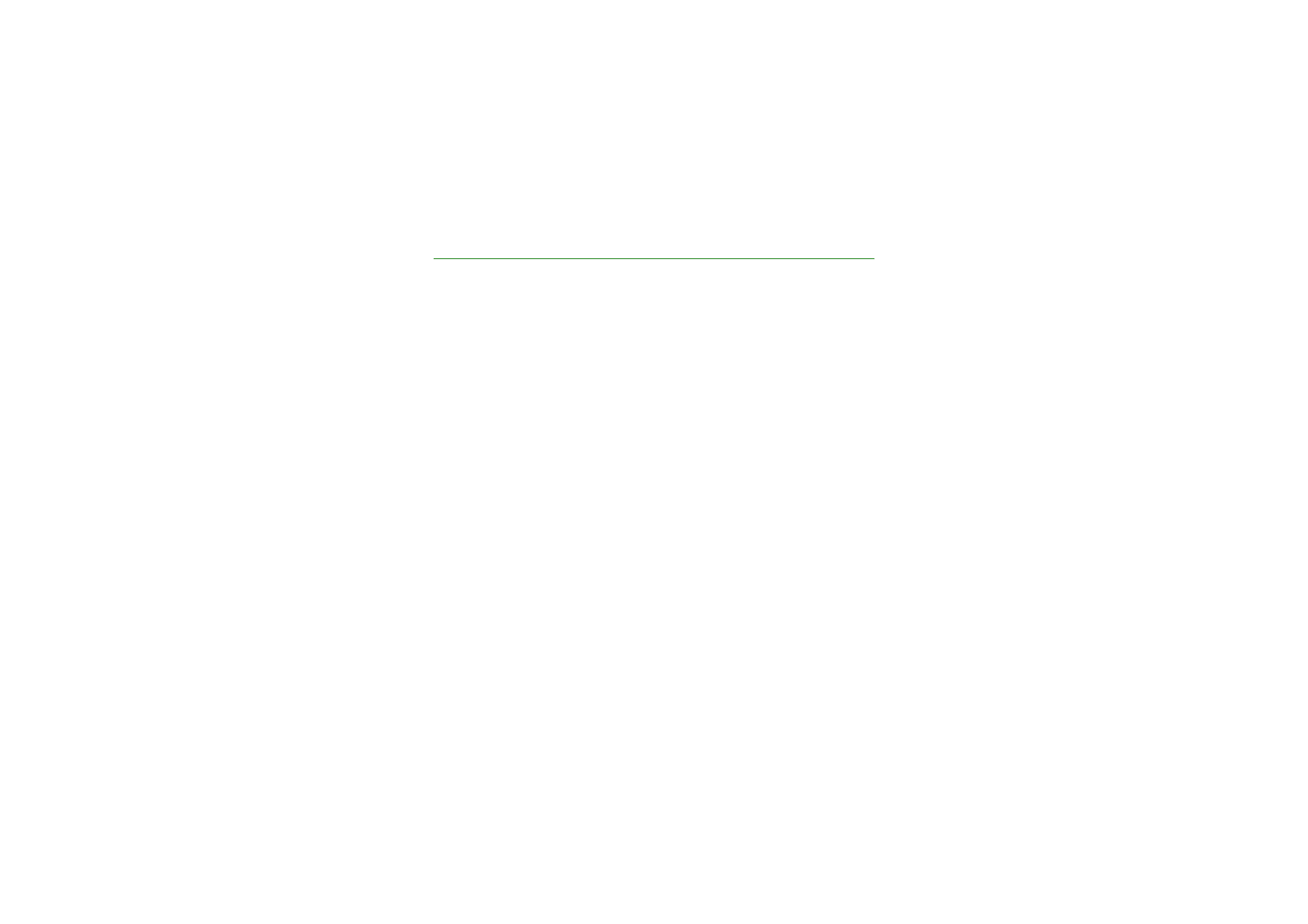
Tips
Här följer några tips för hur du använder din nya Nokia 6820-telefon och överför
data från din förra telefon till den nya.
■ Överföra data från din gamla telefon
• Om din gamla telefon inte har stöd för PC Suite måste du överföra data via
SIM-kortet.
1. Överför all kontaktinformation (namn och telefonnummer) i den gamla
telefonen till SIM-kortet. Mer information finns i användarhandboken som
hör till den gamla telefonen.
2. Ta ur SIM-kortet och sätt i det i din nya Nokia 6820-telefon.
3. Tryck på
Meny
och välj
Kontakter
,
Kopiera
,
Från SIM-kort till telefon
och
Alla
för att kopiera kontakterna till den nya telefonen.
• Om din gamla telefon har stöd för PC Suite kanske du kan synkronisera
telefonboken med programmet Nokia PC Sync som ingår i PC Suite.
Om du inte längre har den gamla telefonen, men du har synkroniserat den till
en kompatibel dator, kan du fortfarande flytta telefonboken och kalenderdata
till den nya telefonen. Observera att du endast kan överföra de data som
sparats i den gamla telefonen när du senast synkroniserade den. Mer
information finns i PC Suite-dokumentationen.
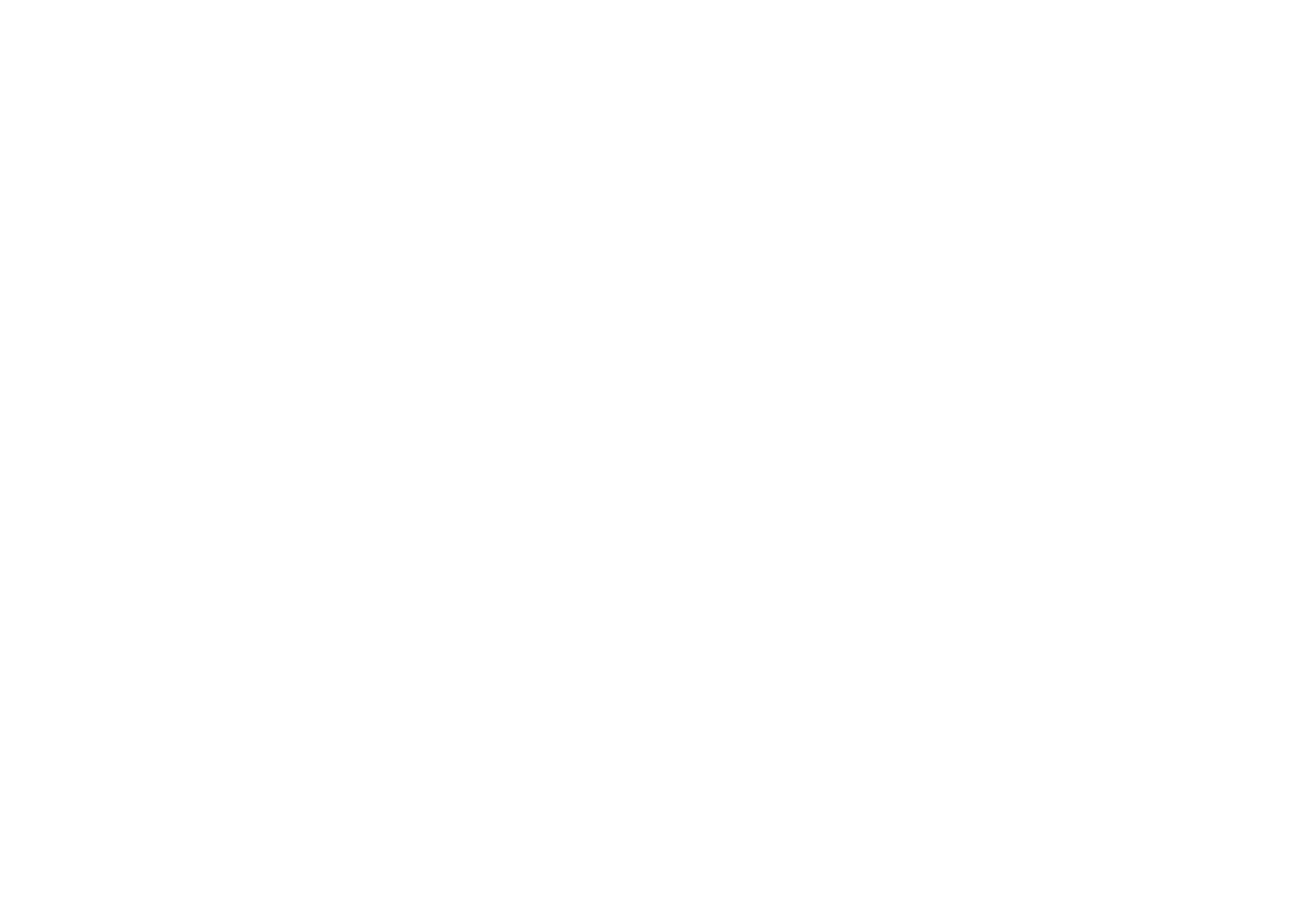
Ti
ps
Copyright
©
2004 Nokia. All rights reserved.
1. Installera den PC Suite-version som levereras med 6820-telefonen eller
ladda ner från Nokias webbplats.
Obs: Du måste avinstallera den PC Suite-version som tillhör den gamla
telefonen innan du kan installera en ny version.
2. Starta Nokia PC Sync.
3. Om du fortfarande har den gamla telefonen, ansluter du den till datorn och
synkroniserar data från telefonen till datorn.
4. Anslut den nya telefonen till datorn och skapa de konfigurationer som
anges i Nokia PC Sync.
5. Starta synkroniseringen så flyttas data i telefonboken och kalendern på den
gamla telefonen från datorn till telefonen.
• Om din gamla telefon har stöd för PC Suite kanske du kan överföra data
med programmet Nokia Content Copier som ingår i PC Suite.
Du kan kopiera data direkt från den gamla telefonen till den nya. För att kunna
göra detta måste du installera Nokia PC Suite 5.8 eller nyare på datorn och
överföra innehållet från den gamla telefonen. Observera att säkerhetskopior
som görs med äldre PC Suite-versioner inte är kompatibla med Nokia PC Suite
5.8, som är särskilt utformat för Nokia 6820. Observera även att du endast kan
överföra de data som sparats i den gamla telefonen när du senast överförde
innehållet till datorn. Mer information finns i PC Suite-dokumentationen.
1. Installera den PC Suite-version som levereras med 6820-telefonen eller
ladda ner från Nokias webbplats.
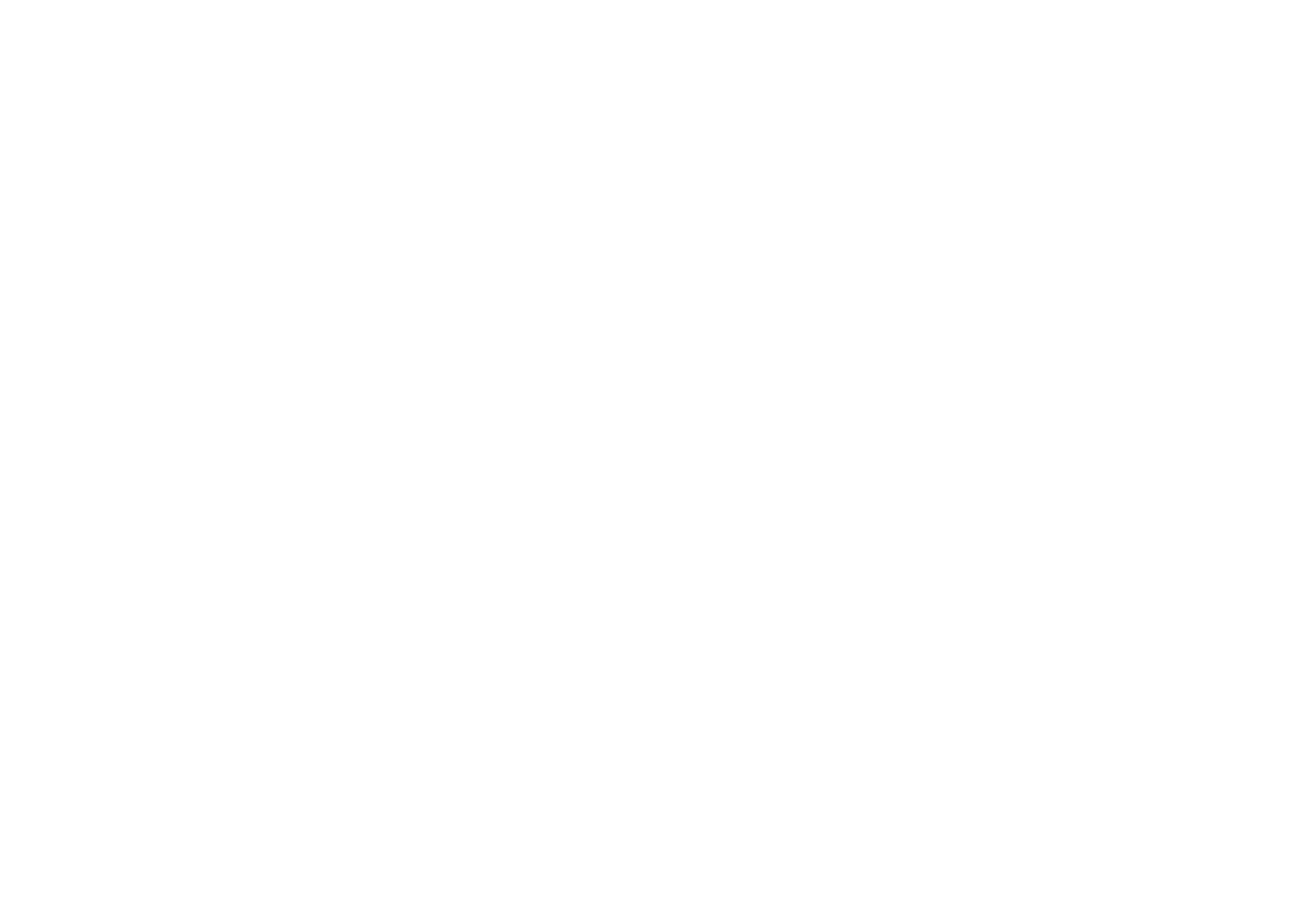
Ti
ps
Copyright
©
2004 Nokia. All rights reserved.
Obs: Du måste avinstallera den PC Suite-version som tillhör den gamla
telefonen innan du kan installera en ny version.
2. Starta Nokia Content Copier.
3. Anslut den gamla telefonen till datorn och kopiera data från telefonen till
datorn genom att välja alternativet Överför information från telefonen
till datorn.
4. Anslut den nya telefonen till datorn och kopiera data från den gamla
telefonen till telefonen genom att välja alternativet Överför information
från datorn till en telefon.
Med Nokia Content Copier kan du överföra följande data från nämnda
Nokia-telefoner:
• Alla lagrade data från
• Nokia 3100
• Nokia 3200
• Nokia 5100
• Nokia 6100
• Nokia 6220
• Nokia 6230
• Nokia 6310i
• Nokia 6510
• Nokia 6610
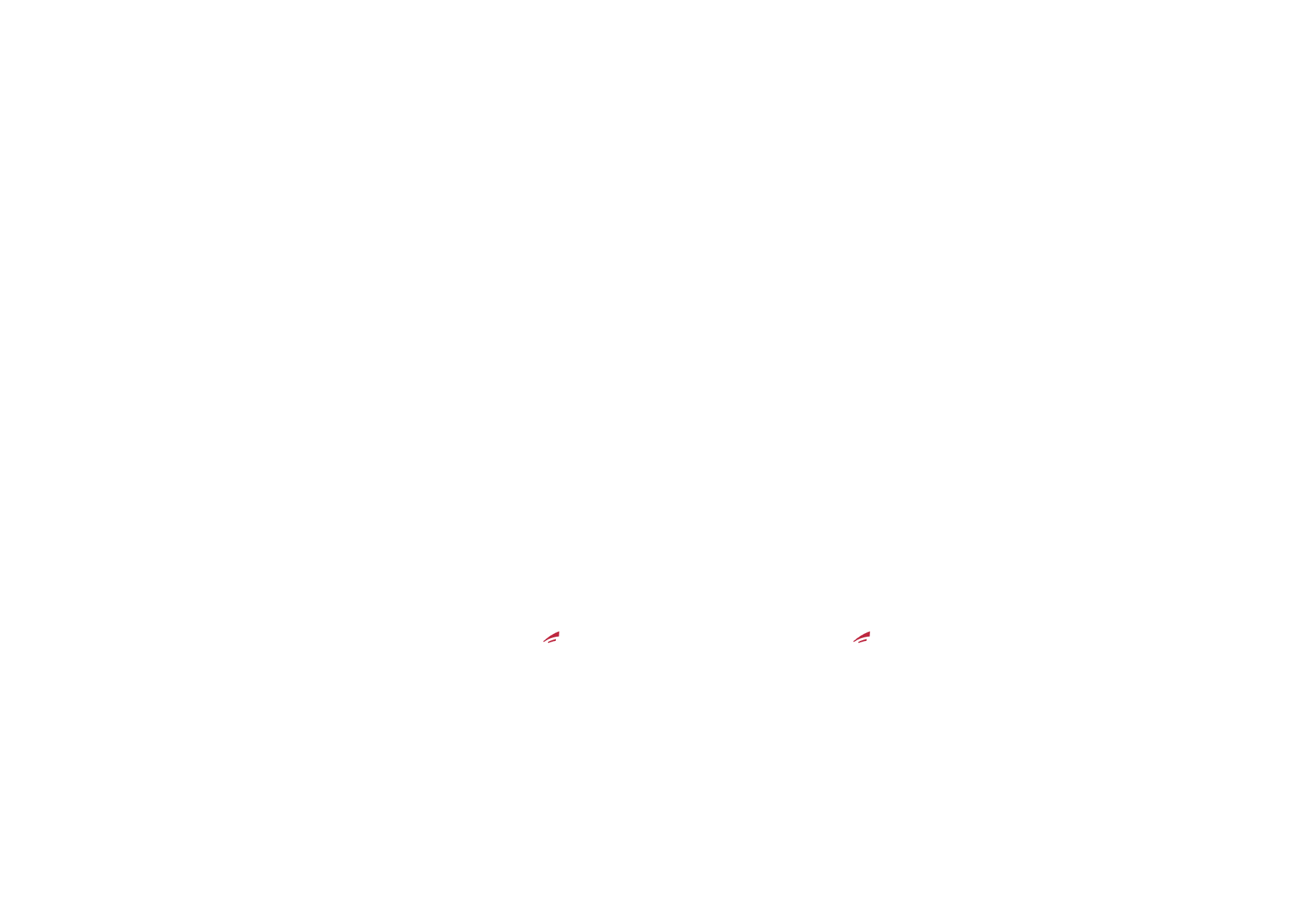
Ti
ps
Copyright
©
2004 Nokia. All rights reserved.
• Nokia 6650
• Nokia 6800
• Nokia 6810
• Nokia 7200
• Nokia 7210
• Nokia 7250
• Nokia 7250i
• Nokia 7600
• Nokia 8310
• Nokia 8910
• Nokia 8910i
•
Kontakter
och objekt i
Kalender
från Nokia 6210, 6250 och 7110
• Endast
Kontakter
från Nokia 5210, 8210 och 8850
Observera att du inte kan säkerhetskopiera telefonens e-postinställningar
och därför inte överföra dem från den gamla telefonen.
Observera att du inte kan överföra MMS-meddelanden från den gamla
telefonen.
■ Återgå till passningsläge
• Tryck en gång på
(om du är i ett program måste du trycka två gånger på
för att först stänga programmet) för att återgå till passningsläge från menyn.
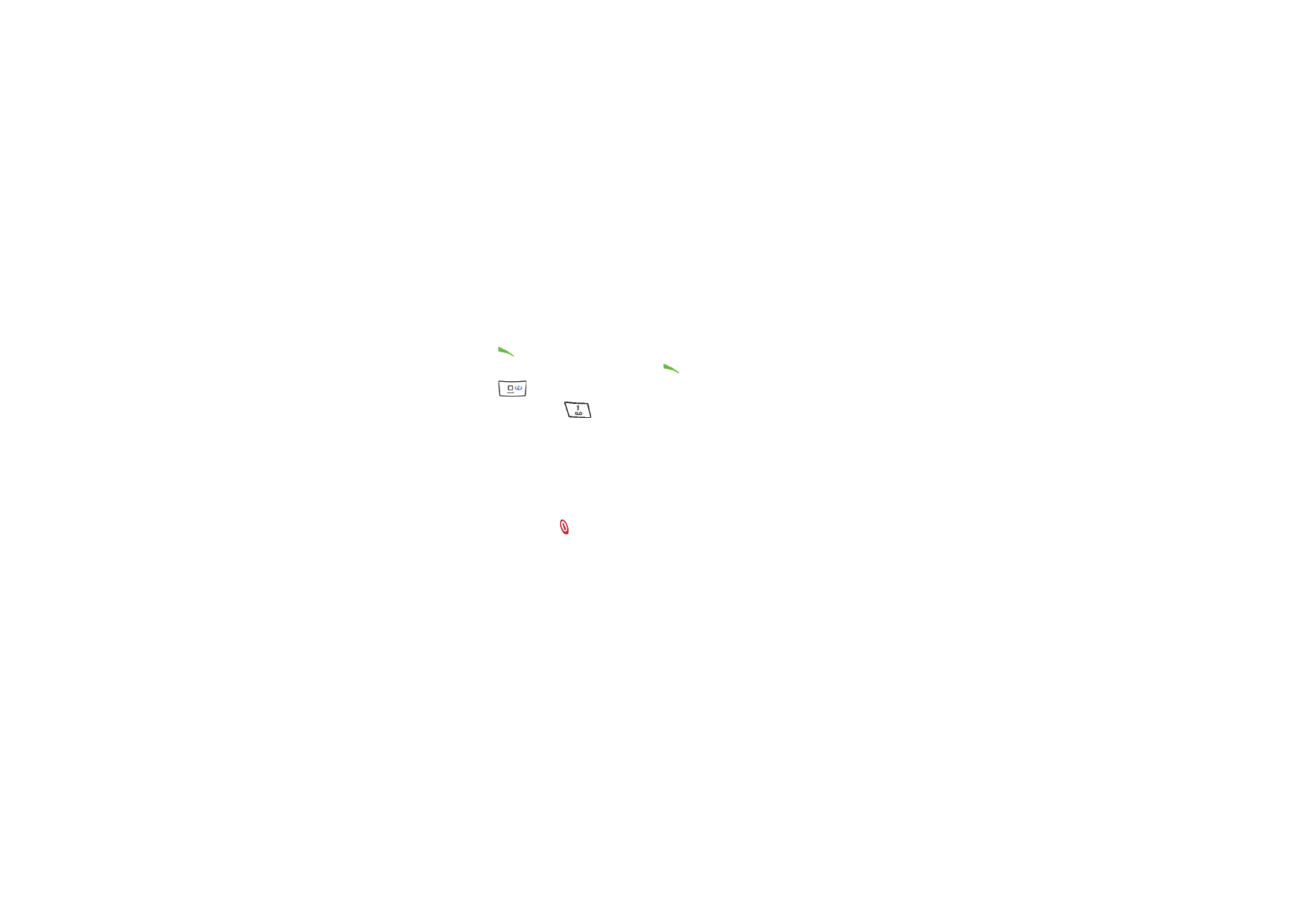
Ti
ps
Copyright
©
2004 Nokia. All rights reserved.
■ Använda telefonen i passningsläge
• Tryck bläddringsknappen åt vänster för att börja skriva ett meddelande.
• Tryck bläddringsknappen åt höger för att visa aktuell månad i din
Kalender
.
• Tryck bläddringsknappen nedåt för att visa kontaktlistan.
• Tryck bläddringsknappen uppåt för att aktivera kameran.
• Tryck på
för att visa en lista på upp till de 20 senaste uppringda numren.
Välj det nummer du vill ha och tryck på
igen för att ringa upp.
• Tryck på
för att öppna en anslutning till en webbtjänst (nättjänst).
• Tryck på och håll ner
för att ringa upp din röstbrevlåda (nättjänst).
Observera att snabbuppringningsfunktionen måste vara aktiverad. Tryck på
Meny
och välj
Inställningar
,
Fler inställningar
,
Samtalsinställningar
och
Snabbuppringning
.
• Knappa in telefonnumret och tryck på
Spara
för att spara en ny kontakt. Skriv
in namnet och tryck på
OK
och
Klar
.
• Byta profil: tryck på , bläddra till den profil som du vill aktivera och tryck på
Välj
.
■ Använda knapplåset
• Knapplåset låser telefonens knappar med en säkerhetskod, se
Säkerhetskod (5-
10 siffror)
på sidan
25
. Knapplåset förblir aktivt om du öppnar luckan. Tryck på
Meny
och välj
Inställningar
,
Fler inställningar
,
Telefoninställningar
och
Säkerhetsknapplås
.
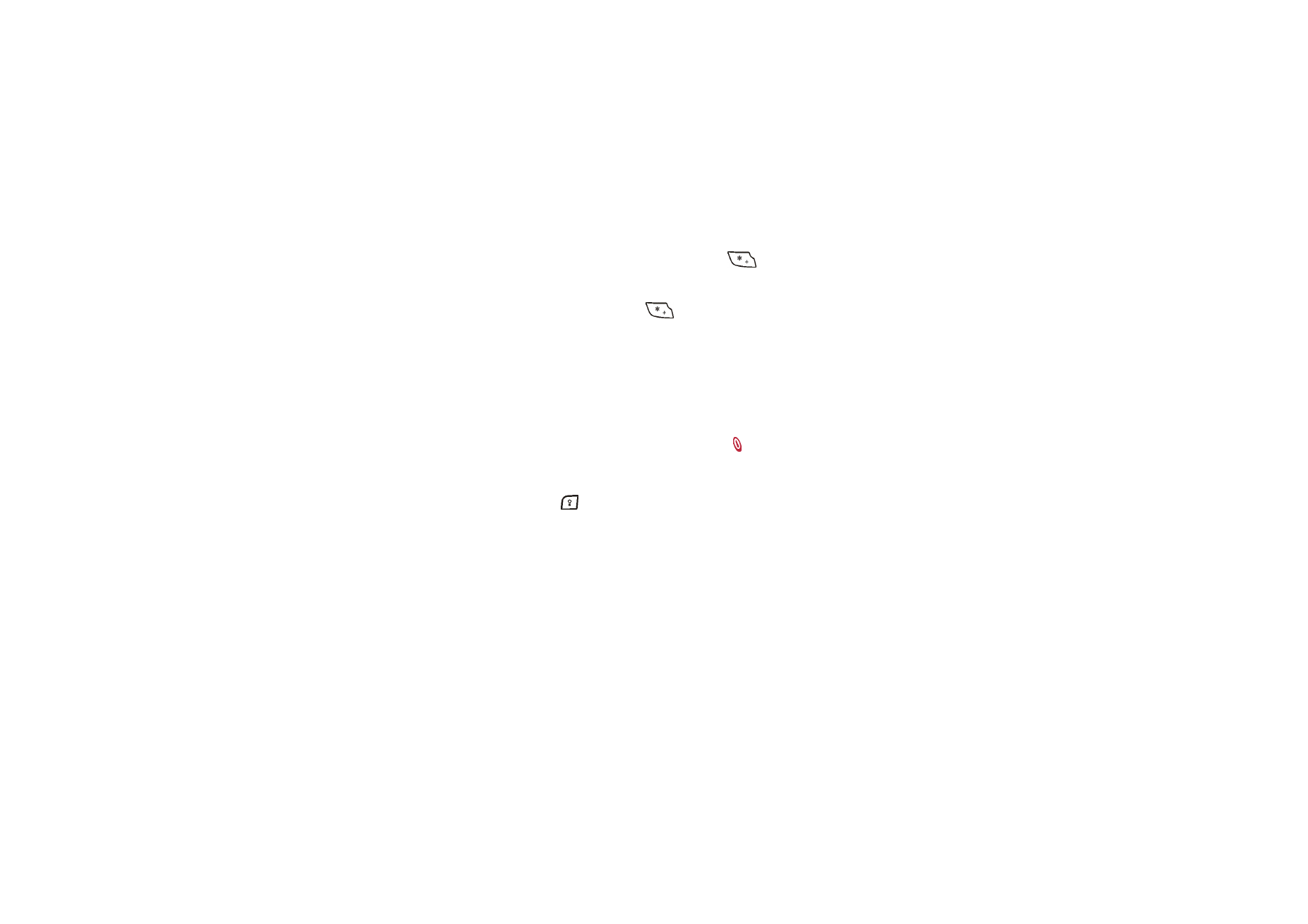
Ti
ps
Copyright
©
2004 Nokia. All rights reserved.
Ange säkerhetskoden. Du aktiverar knapplåset genom att välja
På
.
För att aktivera knapplåset trycker du på
Meny
och
inom 1,5 sekunder
när luckan är stängd. Om du vill inaktivera knapplåset när luckan är öppen
trycker du på
Lås upp
och
OK
och knappar sedan in säkerhetskoden. Om luckan
är stängd trycker du på
Lås upp
och
och knappar sedan in
säkerhetskoden inom 1,5 sekunder.
Om du får en begäran om Bluetooth-anslutning från en annan enhet medan
knapplåset är på måste du låsa upp knapparna innan du kan acceptera
anslutningen.
■ Tända telefonens belysning
• När knapparna är låsta trycker du på strömbrytaren ( ) för att låsa upp
knapparna och tända displaybelysningen.
• När luckan är öppen tänder du och släcker telefonens belysning med
belysningsknappen (
).
■ Använda e-postprogrammet
• När du vill använda telefonens e-postprogram måste du konfigurera
inställningarna för e-post och anslutningar. Mer information finns i
Inställningar för e-post
på sidan
95
.
När du vill ställa in e-posttjänsten med din nätoperatör, se www.nokia.com/
phonesettings.
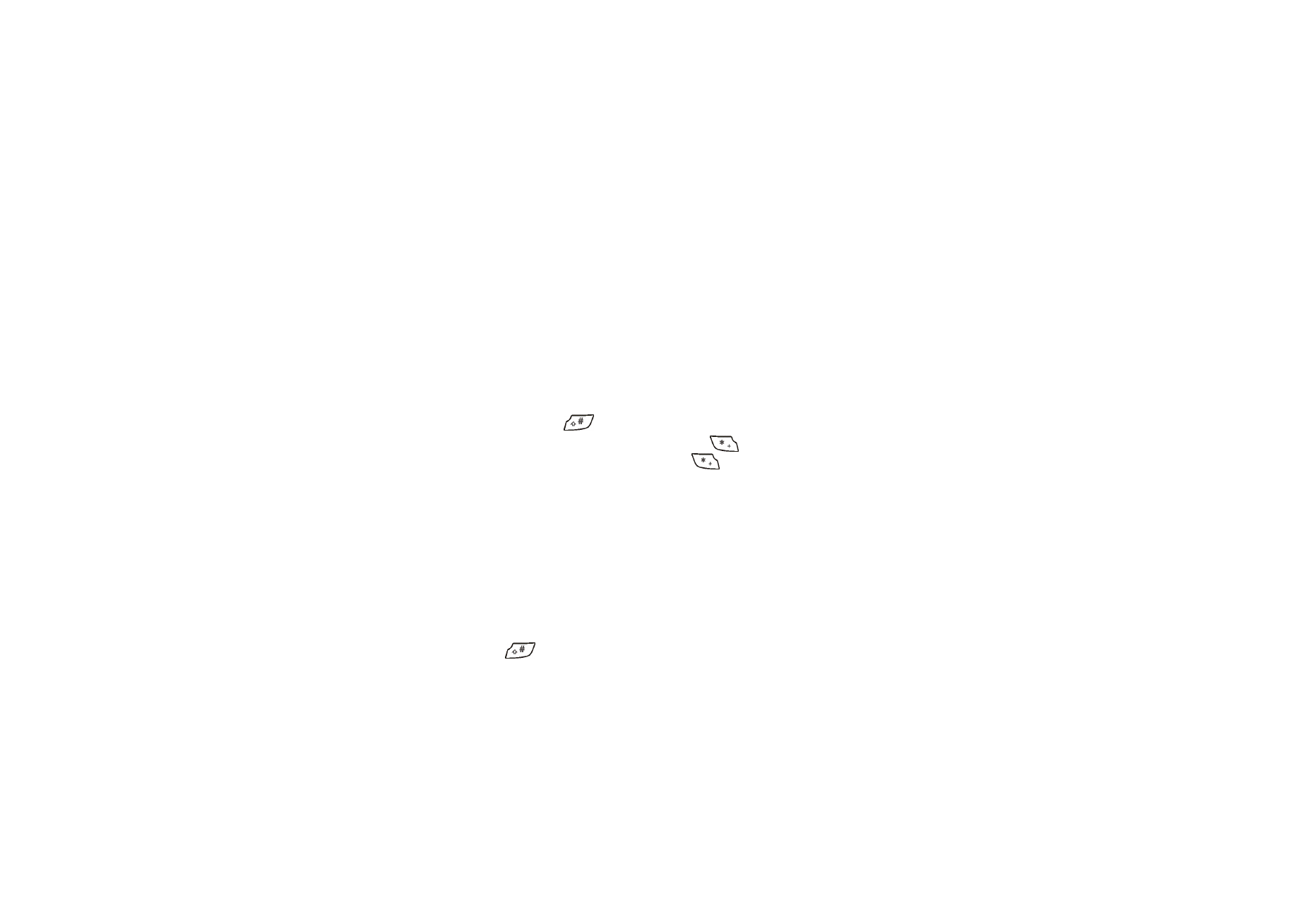
Ti
ps
Copyright
©
2004 Nokia. All rights reserved.
■ Konfigurera en Bluetooth-anslutning
1. Tryck på
Meny
och välj
Inställningar
,
Anslutbarhet
och
Bluetooth
.
2. För att aktivera Bluetooth-anslutningen väljer du
Bluetooth
och
På
.
3. Välj
Sök efter tillbehör med ljudfunktion
för att söka efter kompatibla enheter
och välja den enhet som du vill ansluta till telefonen.
4. Ange lösenordet för vald enhet.
■ Skriva text
• Du kan snabbt aktivera eller inaktivera automatisk textigenkänning genom att
trycka två gånger på
eller trycka på och hålla ner
Val
.
• Om du vill skriva ett specialtecken trycker du på
under normal
textinmatning eller trycker på och håller ner
under automatisk
textigenkänning.
Flytta markören med hjälp av bläddringsknappen till ett tecken och tryck på
Använd
.
• Du kan välja en teckenstorlek när du läser och skriver SMS-meddelanden
genom att trycka på
Meny
och välja
Meddelanden
,
Meddelandeinst.
,
Övriga
inställn.
och
Teckenstorlek
.
■ Visa kontakter
• Om du snabbt vill visa ett visst namn och standardnummer trycker du på och
håller ner
vid namnet medan du bläddrar i dina
Kontakter
.
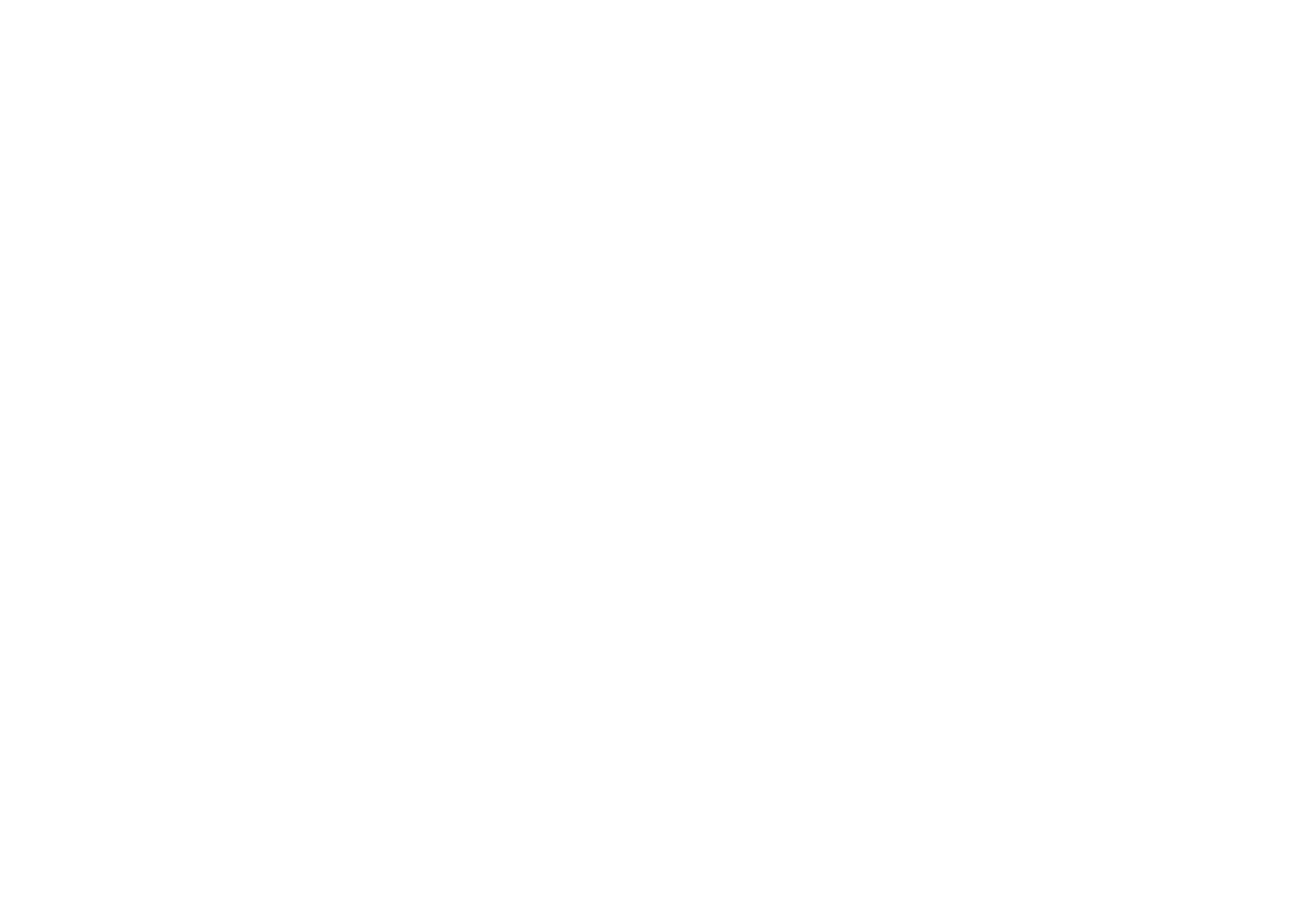
Ti
ps
Copyright
©
2004 Nokia. All rights reserved.
■ Visa kalender och kalendernoteringar
• Om du snabbt vill visa aktuell månad i din
Kalender
, trycker du
bläddringsknappen åt höger i passningsläge.
• När du visar kalendernoteringar trycker du bläddringsknappen åt höger för att
bläddra i noteringarna.
■ Anpassa egna genvägar
• Tryck på
Gå till
och välj
Välj alternativ
för att välja de funktioner du vill ha som
genvägar.
• Tryck på
Gå till
och välj
Sortera
om du vill ordna om funktionerna i
genvägslistan.
■ Använda kameran
• När du vill använda kameran trycker du bläddringsknappen uppåt.
• I sökarläge trycker du på och håller ner vänster eller höger bläddringsknapp för
att ändra kameraläge. Du kan välja mellan
Standardfoto
,
Porträtt
,
Nattläge
och
Video
.
• Mer information om kamerafunktioner finns i
Kamera (meny 6)
på sidan
137
.
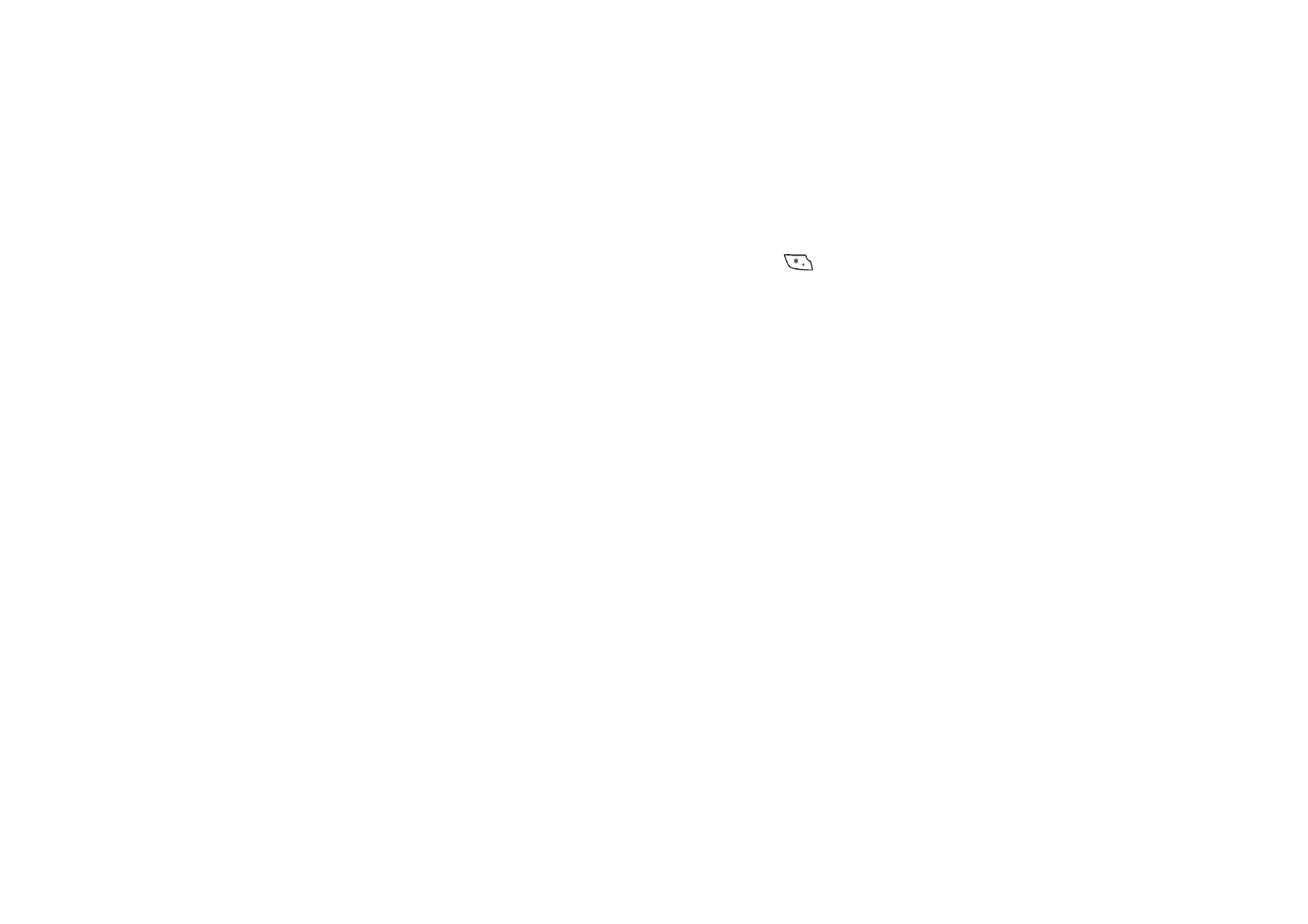
Ti
ps
Copyright
©
2004 Nokia. All rights reserved.
■ Använda kalkylatorn
• När du använder kalkylatorn med luckan stängd trycker du på
en gång
för att addera, två gånger för att subtrahera, tre gånger för att multiplicera och
fyra gånger för att dividera.